php小编子墨为您介绍解决win10电脑屏幕亮度忽明忽暗问题的方法。有时候我们在使用win10电脑时会遇到屏幕亮度突然变化的情况,这不仅影响了我们的使用体验,还可能对眼睛造成不适。但不用担心,我们可以通过一些简单的操作来解决这个问题。下面将为您详细介绍几种解决方法,帮助您解决win10电脑屏幕亮度忽明忽暗的困扰。
win10电脑屏幕亮度忽明忽暗解决方法
1、 点击页面左下角的开始选项,接着点击弹出选项框中的齿轮样的设置选项,或者按快捷键“win +i”快速打开设置页面。
2、来到【Windows设置】界面后,点击下图箭头所指的【系统】选项。
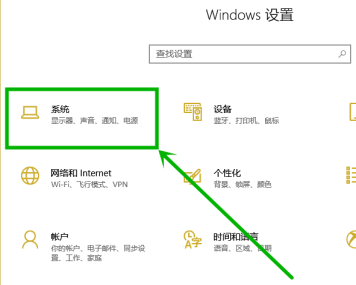
3、在设置页面中,点击页面左侧的【电源和睡眠】选项,接着点击【其他电源设置】选项。
4、 我们可以看到如下图所示的【电源选项】界面,点击当前使用的电源模式后面的【更改计划设置】选项。
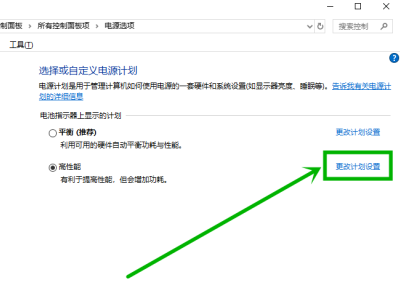
5、 第五步,来到【编辑计划设置】界面后,点击下图箭头所指的【更改高级电源设置】选项。
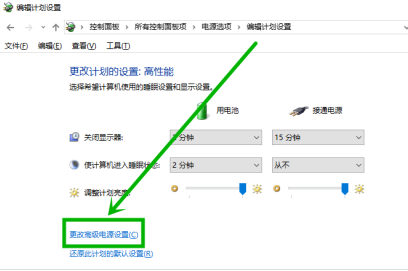
6、 第六步,在电源选项页面中,点击显示选项下的显示器亮度变暗选项,接着将使用电池和接通电源后面的数值调为“0”,然后点击页面底部的确定选项,即可成功解决屏幕亮度忽明忽暗的问题。
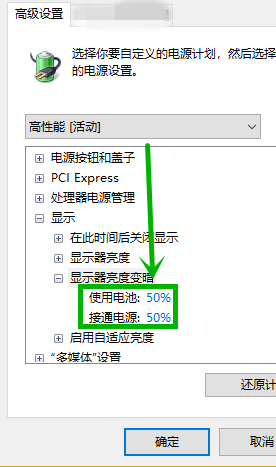

每个人都需要一台速度更快、更稳定的 PC。随着时间的推移,垃圾文件、旧注册表数据和不必要的后台进程会占用资源并降低性能。幸运的是,许多工具可以让 Windows 保持平稳运行。

Copyright 2014-2025 //m.sbmmt.com/ All Rights Reserved | php.cn | 湘ICP备2023035733号